Configurazione con un dispositivo mobile
Prima della configurazione, caricare la batteria del dispositivo mobile.
- Aprire lo scivolo carta dell'ADF (coperchio) di ScanSnap per accenderlo.
-
Collegare ScanSnap a un punto di accesso wireless.
SUGGERIMENTO
ScanSnap deve essere collegato al punto di accesso wireless a cui è collegato il dispositivo mobile.
Se ScanSnap è già collegato a un punto di accesso wireless, andare al punto 3.
-
Sullo schermo tattile di ScanSnap, premere
 sulla schermata iniziale.
sulla schermata iniziale.
Si visualizza la schermata [Impostazioni].
-
Premere [Impostazioni Wi-Fi].
Si visualizza la schermata [Impostazioni Wi-Fi].
-
Premere [Connessione al punto di accesso].
Si visualizza la schermata [Connessione al punto di accesso].
- Premere [Impostazioni Connessione al punto di accesso] e seguire le istruzioni sullo schermo per collegare ScanSnap al punto di accesso wireless.
-
Sullo schermo tattile di ScanSnap, premere
- Scaricare l'applicazione ScanSnap Cloud sul dispositivo mobile e installarla.
-
Avviare l'applicazione ScanSnap Cloud.
Quando si dispone già di un account ScanSnap
Toccare il tasto [Ho già un account], accedere con l'account ScanSnap e andare al punto 6.
Quando non si dispone di un account ScanSnap
Toccare il tasto [Per l'uso iniziale] e andare al punto 5.
-
Creare un account ScanSnap.
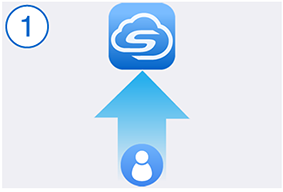 SUGGERIMENTO
SUGGERIMENTOSpecificare un indirizzo e-mail valido per l'account ScanSnap.
È possibile utilizzare i caratteri seguenti per una password:
Caratteri alfanumerici
A-Z, a-z e 0-9
Simboli
! @ # $ % ^ * ( ) - \ _ + | [ ] { } : , . / ?
Una password deve essere lunga almeno 8 caratteri.
-
Specificare un servizio di salvataggio del cloud per un'immagine scandita.
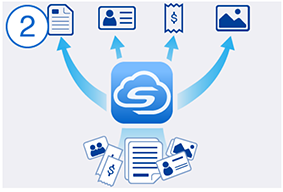 SUGGERIMENTO
SUGGERIMENTOSe si seleziona [Salva per tipo di documento], è necessario specificare i servizi di salvataggio del cloud per tutti i tipi di documento.
Dopo aver specificato i servizi di salvataggio del cloud, il processo di configurazione per la funzione fotocamera è terminato.
Se si tocca il tasto [Operazioni preliminari], si visualizza un messaggio che richiede di controllare le impostazioni di ScanSnap. Toccare [Continua] nel messaggio.
-
Preparare ScanSnap per la configurazione.

-
Controllare lo stato di connessione di ScanSnap.

Quando si visualizza la schermata [Seleziona modello ScanSnap], selezionare ScanSnap in uso.
-
Aggiornare ScanSnap allo stato più recente.
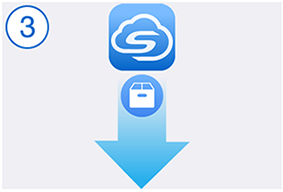
-
Testare il servizio ScanSnap Cloud.
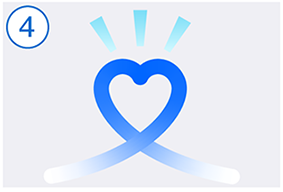
Nella schermata iniziale sullo schermo tattile di ScanSnap, selezionare [Scan to Cloud] dalla lista di profili ed eseguire una scansione.
Le immagini scandite vengono salvate nei servizi di salvataggio del cloud specificati.
Il processo di configurazione per il servizio ScanSnap Cloud è completato.
SUGGERIMENTOVedere Modifica delle impostazioni eseguite durante la configurazione per i dettagli su come cambiare un servizio di salvataggio del cloud per le immagini scandite, cambiare un punto di accesso wireless o aggiungere lo ScanSnap da utilizzare dopo aver configurato il servizio ScanSnap Cloud.
